最近恰好有html转图片的需要, 大约8年前也有使用过. 时间太久了, 也忘记, 以为有新技术出现, 百度了一圈, 都验证了下, 发现还是wkhtml功能最好用! 再次记录下, 方便使用的时候找的到, 也方便需要的小伙伴, 能更好的找到一份完整记录!
wkhtmltopdf 看网上安装教程都是老版本的,正好从0.12.5开始安装发生了变化,很多百度的都没用了
现做此记录:
环境:centos7、wkhtmltopdf0.12.6
安装方式:rpm
下载:wkhtml官方网址
下载: Github下载地址
wkhtmltopdf0.12.6
wget https://github.com/wkhtmltopdf/packaging/releases/download/0.12.6-1/wkhtmltox-0.12.6-1.centos7.x86_64.rpm安装
rpm -ivh wkhtmltox-0.12.6-1.centos7.x86_64.rpm直接安装会提示一堆依赖问题,

先安装依赖:
yum install -y xorg-x11-fonts-75dpi依赖安装成功后在使用上面的安装命令安装即可

安装后的路径:
whereis wkhtmltopdf或:
which wkhtmltopdf一般在:

中文方块字
将windows下的宋体字体复制到文章来源:https://www.toymoban.com/news/detail-638805.html
/usr/share/fonts/chinese/TrueTypewindows字体目录:C:Windows/Fonts
最下面宋体 常规 文件名为:simsunb.ttf文章来源地址https://www.toymoban.com/news/detail-638805.html
wkhtmltoimage相关参数
--no-collate打印多个时不进行整理副本
--cookie-jar <path>读取和写入cookie,提供的cookie jar文件
--copies <number>要打印到pdf中的份数,文件(默认1)
-d, - dpi <dpi>显式更改dpi(这没有对基于X11的系统的影响)(默认为96)
-H, - extended-help显示更广泛的帮助,详细说明不太常见的命令开关
-g, - grayscale PDF将以灰度生成
-h, - help显示帮助
--htmldoc输出程序html帮助
--image-dpi <integer>当嵌入图像时将它们缩小到
这个dpi(默认为600)
--image-quality <integer>当jpeg压缩图像时使用它
质量(默认94)
--license输出许可证信息并退出
--log-level <level>将日志级别设置为:none,error,warn或
信息(默认信息)
-l, - lowquality生成较低质量的pdf / ps。有用的
缩小结果文档空间
--manpage输出程序手册页
-B, - margin-bottom <unitreal>设置页面底部边距
-L, - margin-left <unitreal>设置页面左边距(默认为10mm)
-R, - margin-right <unitreal>设置页面右边距(默认为10mm)
-T, - margin-top <unitreal>设置页面上边距
-O, - 方向<orientation>将方向设置为横向或纵向
(默认人像)
--page-height <unitreal>页面高度
-s, - page-size <尺寸>将纸张尺寸设置为:A4,Letter等
(默认A4)
--page-width <unitreal>页面宽度
--no-pdf-compression不要在pdf上使用无损压缩
对象
-q, - quiet更加冗长,为倒退而维护
兼容性; 与使用--log-level相同
没有
--read-args-from-stdin从stdin读取命令行参数
--readme输出程序自述文件
--title <text>生成的pdf文件的标题(如果没有,则使用第一个文档的标题指定)
--use-xserver使用X服务器(一些插件和其他插件)没有X11可能无法正常工作
-V, - version输出版本信息并退出
大纲选项:
--dump-default-toc-xsl将默认的TOC xsl样式表转储到标准输出
--dump-outline <file>将大纲转储到文件中
--outline将大纲放入pdf(默认)
--no-outline不要在pdf中加入大纲
--outline-depth <level>设置轮廓的深度(默认为4)
页面选项:
--allow <path>允许指定的文件要加载的文件夹(可重复)
--background打印背景(默认)
--no-background不打印背景
--bypass-proxy-for <value>绕过主机代理(可重复)
--cache-dir <path> Web缓存目录
--checkbox-checked-svg <path>选中渲染时使用此SVG文件
复选框
--checkbox-svg <path>在未选中呈现时使用此SVG文件复选框
--cookie <name> <value>设置一个额外的cookie(可重复),值应该是url编码的。
--custom-header <name> <value>设置一个额外的HTTP头(可重复)
--custom-header-propagation添加指定的HTTP头- 每个资源请求的自定义标头。
--no-custom-header-propagation不添加指定的HTTP头- 每个资源请求的自定义标头。
--debug -javascript显示javascript调试输出
--no-debug-javascript不显示javascript调试输出(默认)
--default-header添加一个默认标题,其名称为
页面左侧,页码到
右边,这是:
--header左= '[网页]'
--header-right ='[page] / [toPage]' - top 2cm
--header线
--encoding <encoding>设置输入的默认文本编码
--disable-external-links不要链接到远程网页
--enable-external-links建立到远程网页的链接(默认)
--disable-forms不要将HTML表单字段转换为pdf格式
字段(默认)
--enable-forms将HTML表单字段转换为pdf表单字段
--images加载或打印图像(默认)
--no-images不加载或打印图像
--disable-internal-links不要建立本地链接
--enable-internal-links制作本地链接(默认)
-n, - disable-javascript不允许网页运行javascript
--enable-javascript允许网页运行javascript
(默认)
--javascript-delay <msec>等待几毫秒的javascript
完成(默认200)
--keep-relative-links将相对外部链接保持为相对
外部链接
--load-error-handling <handler>指定如何处理失败的页面
load:abort,ignore或skip(默认值
中止)
--load-media-error-handling <handler>指定如何处理媒体文件
无法加载:中止,忽略或跳过
(默认忽略)
--disable-local-file-access不允许转换本地文件
读取其他本地文件,除非
明确允许使用--allow
--enable-local-file-access允许将本地文件转换为read
在其他本地文件中。(默认)
--minimum-font-size <int>最小字体大小
--exclude-from-outline不要在表格中包含该页面
内容和大纲
--include-in-outline在目录中包含该页面
和轮廓(默认)
--page-offset <offset>设置起始页码(默认为0)
--password <密码> HTTP验证密码
--disable-plugins禁用已安装的插件(默认)
--enable-plugins启用已安装的插件(插件将
可能不起作用)
--post <name> <value>添加额外的帖子字段(可重复)
--post-file <name> <path>发布一个附加文件(可重复)
--print-media-type使用print media-type而不是screen
--no-print-media-type不要使用打印介质类型而不是
屏幕(默认)
-p, - proxy <proxy>使用代理
--proxy-hostname-lookup使用代理解析主机名
--radiobutton-checked-svg <path>选中渲染时使用此SVG文件
单选按钮
--radiobutton-svg <path>在未选中渲染时使用此SVG文件
单选按钮
--resolve-relative-links将相对外部链接解析为
绝对链接(默认)
--run-script <js>运行此附加的javascript后
页面加载完成(可重复)
--disable-smart-shrinking禁用智能收缩策略
由WebKit用来制作像素/ dpi
比率无常数
--enable-smart-shrinking启用智能收缩策略
由WebKit用来制作像素/ dpi
比率无常数(默认)
--ssl-crt-path <path> ssl客户端证书公钥的路径
OpenSSL PEM格式,可选择后跟
中级ca和可信证书
--ssl-key-password <密码> ssl客户端证书私钥的密码
--ssl-key-path <path> ssl客户端证书私钥的路径
OpenSSL PEM格式
--stop-slow-scripts停止慢速运行javascripts(默认)
--no-stop-slow-scripts不要停止慢速运行javascripts
--disable-toc-back-links不要从节头到toc链接
(默认)
--enable-toc-back-links从节头到toc的链接
--user-style-sheet <url>指定要加载的用户样式表
每一页
--username <username> HTTP身份验证用户名
--viewport-size <>如果您有自定义,则设置视口大小
滚动条或css属性溢出到
模拟窗口大小
--window-status <windowStatus>等到window.status等于this
渲染页面前的字符串
--zoom <float>使用此缩放系数(默认值为1)
页眉和页脚选项:
--footer-center <text>居中的页脚文字
--footer-font-name <name>设置页脚字体名称(默认Arial)
--footer-font-size <size>设置页脚字体大小(默认为12)
--footer -html <url>添加一个html页脚
--footer-left <text>左对齐的页脚文本
- footer-line页脚上方的显示行
--no-footer-line不要在页脚上方显示行
(默认)
--footer-right <text>右对齐的页脚文本
--footer-spacing <real>页脚和内容之间的间距,单位为mm
(默认为0)
--header-center <text>居中的标题文本
--header-font-name <name>设置标题字体名称(默认Arial)
--header-font-size <size>设置标题字体大小(默认为12)
--header-html <url>添加一个html标题
--header-left <text>左对齐标题文本
--header-line标题下方的显示行
--no-header-line不在标题下方显示行
(默认)
--header-right <text>右对齐标题文本
--header-spacing <real>标题和内容之间的间距,单位为mm
(默认为0)
--replace <name> <value>将[name]替换为header和中的值
页脚(可重复)
TOC选项:
--disable-dotted-lines不要在toc中使用虚线
--toc-header-text <text> toc的标题文本(默认表
内容)
--toc-level-indentation <width>对于toc中的每个标题级别
按此长度缩进(默认为1em)
--disable-toc-links不要从toc链接到部分
--toc-text-size-shrink <real>对于toc中每个级别的标题
字体按此因子缩放(默认值
0.8)
--xsl-style-sheet <file>使用提供的xsl样式表
打印目录wkhtmltopdf相关参数
wkhtmltopdf [OPTIONS]... <input file> [More input files] <output file>
常规选项
--allow <path> 允许加载从指定的文件夹中的文件或文件(可重复)
--book* 设置一会打印一本书的时候,通常设置的选项
--collate 打印多份副本时整理
--cookie <name> <value> 设置一个额外的cookie(可重复)
--cookie-jar <path> 读取和写入的Cookie,并在提供的cookie jar文件
--copies <number> 复印打印成pdf文件数(默认为1)
--cover* <url> 使用HTML文件作为封面。它会带页眉和页脚的TOC之前插入
--custom-header <name> <value> 设置一个附加的HTTP头(可重复)
--debug-javascript 显示的javascript调试输出
--default-header* 添加一个缺省的头部,与页面的左边的名称,页面数到右边,例如: --header-left '[webpage]' --header-right '[page]/[toPage]' --header-line
--disable-external-links* 禁止生成链接到远程网页
--disable-internal-links* 禁止使用本地链接
--disable-javascript 禁止让网页执行JavaScript
--disable-pdf-compression* 禁止在PDF对象使用无损压缩
--disable-smart-shrinking* 禁止使用WebKit的智能战略收缩,使像素/ DPI比没有不变
--disallow-local-file-access 禁止允许转换的本地文件读取其他本地文件,除非explecitily允许用 --allow
--dpi <dpi> 显式更改DPI(这对基于X11的系统没有任何影响)
--enable-plugins 启用已安装的插件(如Flash
--encoding <encoding> 设置默认的文字编码
--extended-help 显示更广泛的帮助,详细介绍了不常见的命令开关
--forms* 打开HTML表单字段转换为PDF表单域
--grayscale PDF格式将在灰阶产生
--help Display help
--htmldoc 输出程序HTML帮助
--ignore-load-errors 忽略claimes加载过程中已经遇到了一个错误页面
--lowquality 产生低品质的PDF/ PS。有用缩小结果文档的空间
--manpage 输出程序手册页
--margin-bottom <unitreal> 设置页面下边距 (default 10mm)
--margin-left <unitreal> 将左边页边距 (default 10mm)
--margin-right <unitreal> 设置页面右边距 (default 10mm)
--margin-top <unitreal> 设置页面上边距 (default 10mm)
--minimum-font-size <int> 最小字体大小 (default 5)
--no-background 不打印背景
--orientation <orientation> 设置方向为横向或纵向
--page-height <unitreal> 页面高度 (default unit millimeter)
--page-offset* <offset> 设置起始页码 (default 1)
--page-size <size> 设置纸张大小: A4, Letter, etc.
--page-width <unitreal> 页面宽度 (default unit millimeter)
--password <password> HTTP验证密码
--post <name> <value> Add an additional post field (repeatable)
--post-file <name> <path> Post an aditional file (repeatable)
--print-media-type* 使用的打印介质类型,而不是屏幕
--proxy <proxy> 使用代理
--quiet Be less verbose
--read-args-from-stdin 读取标准输入的命令行参数
--readme 输出程序自述
--redirect-delay <msec> 等待几毫秒为JS-重定向(default 200)
--replace* <name> <value> 替换名称,值的页眉和页脚(可重复)
--stop-slow-scripts 停止运行缓慢的JavaScripts
--title <text> 生成的PDF文件的标题(第一个文档的标题使用,如果没有指定)
--toc* 插入的内容的表中的文件的开头
--use-xserver* 使用X服务器(一些插件和其他的东西没有X11可能无法正常工作)
--user-style-sheet <url> 指定用户的样式表,加载在每一页中
--username <username> HTTP认证的用户名
--version 输出版本信息退出
--zoom <float> 使用这个缩放因子 (default 1)
页眉和页脚选项
--header-center* <text> (设置在中心位置的页眉内容)
--header-font-name* <name> (default Arial) (设置页眉的字体名称)
--header-font-size* <size> (设置页眉的字体大小)
--header-html* <url> (添加一个HTML页眉,后面是网址)
--header-left* <text> (左对齐的页眉文本)
--header-line* (显示一条线在页眉下)
--header-right* <text> (右对齐页眉文本)
--header-spacing* <real> (设置页眉和内容的距离,默认0)
--footer-center* <text> (设置在中心位置的页脚内容)
--footer-font-name* <name> (设置页脚的字体名称)
--footer-font-size* <size> (设置页脚的字体大小default 11)
--footer-html* <url> (添加一个HTML页脚,后面是网址)
--footer-left* <text> (左对齐的页脚文本)
--footer-line* 显示一条线在页脚内容上)
--footer-right* <text> (右对齐页脚文本)
--footer-spacing* <real> (设置页脚和内容的距离)
./wkhtmltopdf --footer-right '[page]/[topage]' http://www.baidu.com baidu.pdf
./wkhtmltopdf --header-center '报表' --header-line --margin-top 2cm --header-line http://192.168.212.139/oma/ oma.pdf
表内容选项中
--toc-depth* <level> Set the depth of the toc (default 3)
--toc-disable-back-links* Do not link from section header to toc
--toc-disable-links* Do not link from toc to sections
--toc-font-name* <name> Set the font used for the toc (default Arial)
--toc-header-font-name* <name> The font of the toc header (if unset use --toc-font-name)
--toc-header-font-size* <size> The font size of the toc header (default 15)
--toc-header-text* <text> The header text of the toc (default Table Of Contents)
--toc-l1-font-size* <size> Set the font size on level 1 of the toc (default 12)
--toc-l1-indentation* <num> Set indentation on level 1 of the toc (default 0)
--toc-l2-font-size* <size> Set the font size on level 2 of the toc (default 10)
--toc-l2-indentation* <num> Set indentation on level 2 of the toc (default 20)
--toc-l3-font-size* <size> Set the font size on level 3 of the toc (default 8)
--toc-l3-indentation* <num> Set indentation on level 3 of the toc (default 40)
--toc-l4-font-size* <size> Set the font size on level 4 of the toc (default 6)
--toc-l4-indentation* <num> Set indentation on level 4 of the toc (default 60)
--toc-l5-font-size* <size> Set the font size on level 5 of the toc (default 4)
--toc-l5-indentation* <num> Set indentation on level 5 of the toc (default 80)
--toc-l6-font-size* <size> Set the font size on level 6 of the toc (default 2)
--toc-l6-indentation* <num> Set indentation on level 6 of the toc (default 100)
--toc-l7-font-size* <size> Set the font size on level 7 of the toc (default 0)
--toc-l7-indentation* <num> Set indentation on level 7 of the toc (default 120)
--toc-no-dots* Do not use dots, in the toc
轮廓选项
--dump-outline <file> 转储目录到一个文件
--outline 显示目录(文章中h1,h2来定)
--outline-depth <level> 设置目录的深度(默认为4)
页脚和页眉
* [page] 由当前正在打印的页的数目代替
* [frompage] 由要打印的第一页的数量取代
* [topage] 由最后一页要打印的数量取代
* [webpage] 通过正在打印的页面的URL替换
* [section] 由当前节的名称替换
* [subsection] 由当前小节的名称替换
* [date] 由当前日期系统的本地格式取代
* [time] 由当前时间,系统的本地格式取代到了这里,关于centos7 安装wkhtmltopdf 0.12.6的文章就介绍完了。如果您还想了解更多内容,请在右上角搜索TOY模板网以前的文章或继续浏览下面的相关文章,希望大家以后多多支持TOY模板网!


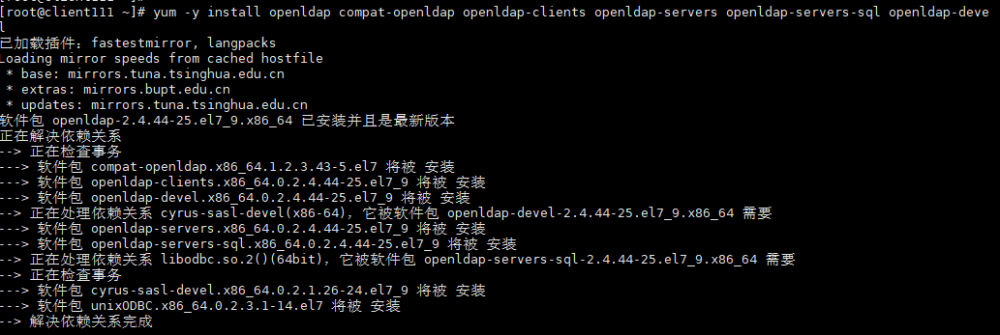
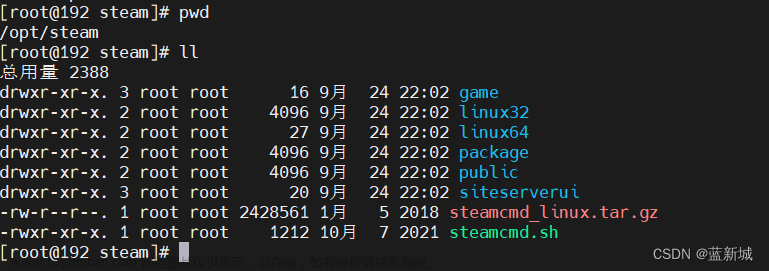

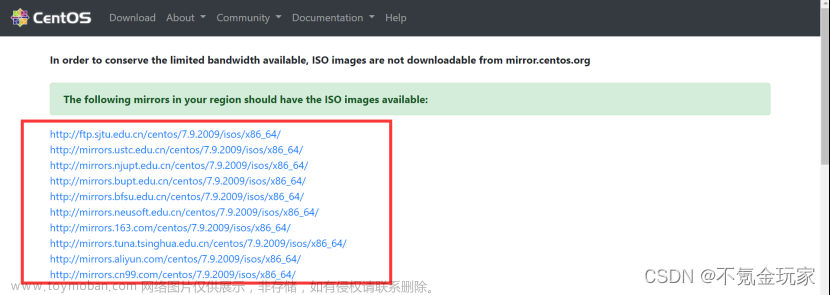
![[最新搭建教程]0基础Linux CentOS7系统服务器本地安装部署ChatGPT模型服务搭建/免费域名绑定网页Https访问/调用open AI的API/GPT3/GPT3.5/GPT4模型接口](https://imgs.yssmx.com/Uploads/2024/02/499065-1.png)




